방문기록 확인하기

방문 기록을 확인하는 것은 구글 서비스 사용자에게 매우 중요한 작업입니다. 개인의 온라인 활동을 이해하고 관리하는 데 도움이 되며, 필요할 경우 특정 정보나 사이트를 다시 찾는 데 유용합니다. 이번 섹션에서는 구글 계정 및 모바일에서 방문 기록을 확인하는 방법과 그 필요성에 대해 살펴보겠습니다.
1.1 구글 계정에서 방문기록 확인하기
구글 계정에 로그인하면 자신의 방문 기록을 쉽게 확인할 수 있습니다. 이를 통해 사용자는 자신이 최근에 방문한 웹사이트 및 검색한 내용을 확인할 수 있습니다. 아래의 단계에 따라 간편하게 방문 기록을 조회할 수 있습니다.
구글 계정에 로그인
- 구글 웹사이트(gmail.com 등)에 접속해 본인의 계정으로 로그인합니다.
내 활동 페이지로 이동
- 로그인 후 오른쪽 상단의 프로필 아이콘을 클릭하고, '내 활동' 링크를 선택합니다.
- 이 페이지에서는 사용자가 구글 서비스에서 수행한 모든 활동 기록을 확인할 수 있습니다.
방문 기록 조회 방법
- 내 활동 페이지에서 ‘검색 기록’ 또는 ‘웹 및 앱 활동’을 선택하면 상세한 방문 기록이 나열됩니다.
- 원하는 날짜 및 항목을 필터링하여 특정 방문 기록을 쉽게 찾아볼 수 있습니다.
1.2 모바일에서 방문기록 확인하기
모바일 기기에서도 구글 앱을 통해 손쉽게 방문 기록을 확인할 수 있습니다. 스마트폰을 사용 중인 사용자에게는 다음과 같은 단계로 방문 기록을 조회할 수 있습니다.
구글 앱 실행
- 스마트폰에서 구글 앱을 실행합니다. 만약 앱이 설치되어 있지 않다면, 앱 스토어에서 다운로드할 수 있습니다.
설정 메뉴 접근
- 구글 앱의 하단 오른쪽 코너에 위치한 ‘더보기’ 또는 프로필 아이콘을 클릭하여 설정 메뉴에 접근합니다.
방문 기록 확인 방법
- ‘이 활동 관리하기’ 옵션을 선택하면 내 활동 페이지로 이동하여, 최근 검색 및 방문 기록을 확인할 수 있습니다.
- 모바일에서도 웹과 동일하게 세부 설정을 통해 원하는 특정 기록을 쉽게 찾을 수 있습니다.
방문 기록을 확인하는 것은 단순히 과거의 활동을 살펴보는 것을 넘어, 개인정보 안전 및 온라인 경험을 개인 맞춤형으로 개선하는 데 필수적입니다. 개인의 웹 활동을 돌아보면 더욱 의미 있는 온라인 경험을 구축할 수 있습니다.
결론
방문 기록 확인은 구글 계정 사용자에게 필수적인 관리 도구입니다. 계정 또는 모바일에서 쉽게 조회할 수 있으며, 이는 사용자가 더 나은 온라인 경험을 창출하는 데 기여합니다. 개인의 과거 방문 이력을 확인하며, 필요한 경우 정보 삭제 및 보호 전략을 수립하는 것도 도움이 됩니다.
2. 최근 방문기록 살펴보기

위 섹션에서는 내 최근 검색 및 방문 기록을 확인하는 방법에 대해 안내합니다. 검색 기록을 살펴보면 자신이 어떤 정보를 얼마나 자주 검색했는지 알 수 있으며, 이를 통해 보다 효율적인 브라우징 경험을 설계할 수 있습니다.
2.1 웹 브라우저에서 최근 방문기록 확인
웹 브라우저에서 최근 방문 기록을 확인하는 것은 매우 간단합니다. 아래 단계를 따라 하면 손쉽게 접근할 수 있습니다.
브라우저 주소창 접근
먼저, 사용 중인 웹 브라우저를 열고 주소창에 cursor를 위치시킵니다. 주소창에서는 사용자가 입력한 URL 및 방문했던 웹사이트에 대한 정보가 기억됩니다.기록 페이지 열기
대부분의 웹 브라우저에서는 메뉴 바에서 "기록" 또는 "히스토리" 옵션을 통해 방문 기록을 접근할 수 있습니다. 예를 들어, Chrome 브라우저에서는 Ctrl + H를 눌러 직접 기록 페이지를 열 수 있습니다.최근 방문 기록 검색
기록 페이지에는 최근에 방문했던 웹사이트의 리스트가 표시됩니다. 특정 웹사이트나 날짜를 검색하려면, 검색 창에 필요한 키워드를 입력하면 관련 기록이 필터링 되어 나타납니다. 이를 통해 원하는 정보를 빠르게 찾을 수 있습니다.
2.2 모바일 브라우저에서 확인하기
모바일 환경에서도 간편하게 방문 기록을 확인할 수 있습니다. 스마트폰을 통해 쉽게 접근할 수 있는 단계들을 살펴보세요.
모바일 브라우저 메뉴 이용
사용 중인 모바일 브라우저를 실행한 후, 브라우저 메뉴(주로 우측 상단의 아이콘)를 클릭하여 '기록' 또는 '히스토리' 옵션을 선택합니다.기록 열기
기록 메뉴를 열면 자주 방문한 웹사이트와 함께 최근 방문 기록이 나열됩니다. 이는 사용자가 이전에 어떤 콘텐츠를 소비했는지를 보여줍니다.특정 날짜 검색
특정 날짜의 방문 기록이 필요하다면, 브라우저 내에서 특정 날짜 검색 기능을 활용하세요. 프로세스는 각 브라우저마다 다르지만, 대부분의 모바일 브라우저에서는 날짜별 정렬 기능을 제공합니다.
이렇게 간단한 단계를 통해 자신의 최근 검색 및 방문 기록을 효과적으로 살펴볼 수 있습니다. 이를 통해 자신의 온라인 행태를 분석하고 필요시 기록을 삭제 또는 관리하는 데 도움을 받을 수 있습니다.
결론
최근 방문 기록을 확인하는 것은 자신의 웹 브라우징 패턴을 알 수 있는 좋은 방법입니다. 웹 브라우저와 모바일 브라우저 모두에서 쉽고 빠르게 접근할 수 있으니, 정기적으로 확인하여 온라인 경험을 최적화하세요. 다음 섹션에서는 구글 방문 기록 삭제 방법에 대해 알아볼 것입니다.
3. 구글 방문기록 삭제하기

구글 방문기록 삭제는 사용자 개인정보 보호와 관련된 중요한 과정입니다. 많은 사용자들이 웹 활동에 대한 기록을 남기고 있지만, 이러한 기록들이 지속적으로 저장되는 것이 불편할 수 있습니다. 이 섹션에서는 구글의 검색 및 방문 기록을 삭제하는 방법에 대해 자세히 알아보겠습니다.
3.1 개별 검색 기록 삭제
개별 검색 기록을 삭제하는 것은 개인 사용자의 프라이버시를 보호하는 데 효과적인 방법입니다. 다음은 개별 검색 기록을 삭제하는 단계입니다:
- 내 활동에서 삭제할 항목 선택
- 구글 계정에 로그인한 후, 내 활동 페이지로 이동하세요. 여기에서 최근 검색 및 방문 기록을 확인할 수 있죠.
- 삭제 방법 설명
- 삭제하고자 하는 항목 위에 커서를 두면 세 개의 점(옵션 아이콘)이 나타납니다. 이 아이콘을 클릭하여 "삭제"를 선택합니다.
- 효과적인 삭제 방법
- 이 방법은 특정 검색어나 웹사이트에 대한 기록을 삭제할 수 있어 유용합니다. 자주 검색한 내용의 기록이 남는 것이 불편하다면 이 방법을 활용하세요.
전환 문구: 이제 개별 기록을 삭제했으니, 전체 방문 기록을 삭제하는 방법에 대해 알아보겠습니다.
3.2 전체 방문기록 삭제
전체 방문 기록을 삭제하는 것은 사용자 데이터 관리에 있어서 매우 중요한 절차입니다. 아래 단계를 통해 전체 방문 기록을 삭제할 수 있습니다:
- 내 활동에서 전체 삭제 방법
- 내 활동 페이지로 돌아가 좌측 메뉴에서 "활동 삭제하도록 선택"을 클릭하여 전체 방문 기록을 지울 수 있습니다.
- 삭제 후 데이터 복구 여부
- 주의할 점은 한 번 삭제된 데이터는 복구할 수 없으므로, 정말 삭제하고자 하는 데이터인지 다시 한 번 확인해야 합니다.
- 개인 정보 보호 중요성
- 전체 방문 기록을 정기적으로 삭제하는 것은 온라인에서의 개인 정보를 보호하는 데 필수적입니다. 인터넷 사용의 양이 증가함에 따라 개인 정보 보호에 대한 중요성도 더욱 부각되고 있습니다.
결론: 구글 방문기록 삭제는 사용자 프라이버시를 보호하는 중요한 방법입니다. 개별 검색 기록 삭제와 함께 전체 방문 기록 삭제를 통해 더욱 안전한 인터넷 사용 환경을 구축할 수 있습니다. 이 내용을 바탕으로 자신의 웹 활동을 관리해 보세요.
메타 설명: 구글의 방문기록 삭제 방법을 알아보세요. 개별 및 전체 기록 삭제 절차를 통해 개인 정보를 안전하게 보호하는 방법을 안내합니다.
4. 구글 검색기록 끄기
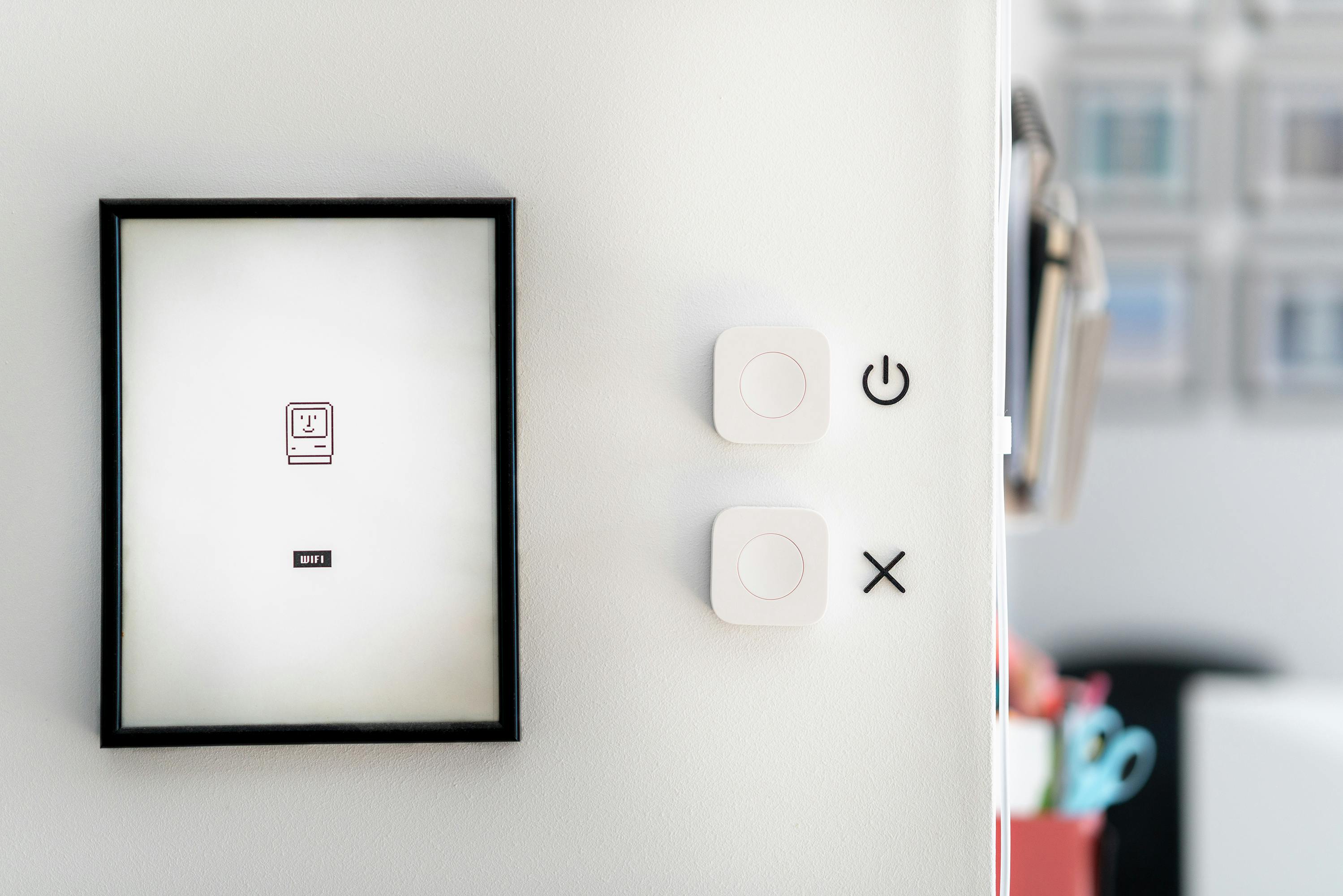
구글은 개인 맞춤형 검색 결과와 광고를 제공하기 위해 사용자의 검색 기록을 수집합니다. 그러나 개인정보 보호에 대한 우려가 커지면서 많은 사용자가 이러한 기능을 비활성화하기를 원하고 있습니다. 본 섹션에서는 구글에서 내 검색 기록 수집을 비활성화하는 방법에 대해 알아보겠습니다.
4.1 검색 기록 비활성화
검색 기록을 비활성화하는 것은 사용자가 웹에서의 활동을 관리하는 데 도움을 줍니다. 아래에서 비활성화 과정을 자세히 설명합니다.
구글 계정 설정 접근
- 먼저, 웹 브라우저를 열고 구글 계정 페이지로 이동합니다. 구글 계정에 로그인하여 중요한 정보에 접근합니다.
검색 기록 비활성화 방법
- '데이터 및 개인화' 섹션으로 이동하여 '내 활동 관리'를 선택합니다. 거기에서 '웹 및 앱 활동'을 찾고 해당 옵션을 선택합니다. 확인란에 체크가 되어 있으면 이를 클릭하여 비활성화합니다.
- 구글은 사용자에게 이 기능을 비활성화할 경우 맞춤형 경험이 줄어들 것이라는 경고를 표시할 수 있습니다. 하지만, 이를 감수하고 개인정보 보호를 우선시할 수 있습니다.
변경 사항 저장하기
- 설정을 변경한 후에는 반드시 '저장' 버튼을 눌러야 합니다. 이러한 과정이 완료되면 구글은 더 이상 사용자의 검색 기록을 저장하지 않습니다.
4.2 데이터 유지 관리
검색 기록을 비활성화한 후에도 여전히 데이터 관리가 필요합니다. 아래에서 주의해야 할 사항을 살펴보겠습니다.
비활성화 후 영향 미치는 요소
- 검색 기록을 비활성화하면 검색 결과가 덜 개인화됩니다. 이는 이전의 검색 결과와 상관없이 모든 사용자가 동일한 검색 결과를 보게 됨을 의미합니다. 이러한 변화는 광고 비즈니스 모델에 영향을 줄 수 있습니다.
기타 데이터 설정 설명
- 검색 기록뿐만 아니라 다른 데이터 수집 설정도 저마다의 목적이 있습니다. 예를 들어, 위치정보 서비스와 같은 기능을 비활성화할 수 있으며 이는 추가적인 개인정보 보호를 제공하는데 도움을 줍니다.
온라인 보안 유지 방법
- 검색 기록을 비활성화하는 것 외에도 비밀번호 관리, 이중 인증 설정 등을 통해 온라인 보안을 강화할 수 있습니다. 공공 Wi-Fi 사용 시 VPN을 이용하여 개인 정보를 보호하는 것 또한 좋은 방법입니다.
결론
구글 검색 기록을 비활성화하는 것은 사용자가 개인정보를 보호하고, 원치 않는 광고나 불필요한 맞춤형 콘텐츠로부터 벗어날 수 있는 중요한 단계입니다. 개인정보 보호를 우선시하는 사용자에게는 이러한 설정이 필수적입니다. 설정 방법을 숙지하여 충실히 적용함으로써 보다 안전한 온라인 환경을 만들어 나가길 바랍니다.
메타 설명
구글에서 검색 기록 수집을 비활성화하는 방법을 알아보세요. 개인정보 보호와 데이터 관리 팁을 설명합니다.
5. 스마트폰 구글 검색기록 확인

스마트폰에서 구글 검색 기록을 확인하는 것은 개인의 웹 사용 패턴을 이해하고 온라인 프라이버시를 관리하는 데 매우 유용합니다. 대부분의 사용자들은 스마트폰을 통해 다양한 정보를 검색하고 있으며, 이를 통해 자신의 흥미와 관심사를 파악할 수 있습니다. 이제 안드로이드와 iOS 기기에서 구글 검색 기록을 확인하는 방법을 각각 살펴보겠습니다.
5.1 안드로이드 기기에서 확인하기
안드로이드 기기에서 구글 검색 기록을 확인하고 관리하는 방법은 다음과 같습니다.
구글 앱 설정 접근
구글 앱을 열고, 화면 하단의 ‘더보기’ 또는 ‘프로필 아이콘’을 클릭하여 설정 메뉴에 접근합니다.검색 기록 보기 옵션
여기에서 ‘내 활동’ 또는 ‘검색 기록’을 선택하면 자신이 이전에 검색한 기록들을 확인할 수 있습니다. 다양한 필터를 사용해 검색 기록을 날짜별로 정렬하는 것도 가능합니다.기록 관리 방법
검색 기록을 관리하는 것은 필요에 따라 검색 내용을 삭제하거나 수정하는 데 유용합니다. 원하는 항목을 선택하여 삭제하거나 전체 기록을 삭제하여 개인 정보를 보호할 수 있습니다.
안드로이드 기기의 구글 검색 기록은 사용자가 자주 사용하는 정보와 웹사이트에 쉽게 접근할 수 있도록 돕습니다. Google의 공식 보고서에 따르면, 이동 중에도 사용자가 웹 콘텐츠를 쉽게 찾을 수 있도록 도와주는 것이 더욱 중요해지고 있습니다.
5.2 iOS 기기에서 확인하기
iOS 기기에서 구글 검색 기록을 확인하는 방법도 간단합니다.
구글 검색 앱 활용
iOS에서 구글 검색 앱을 열고, 오른쪽 상단의 프로필 아이콘을 클릭하여 사용자 설정에 접근합니다.아이폰에서 기록 확인 방법
‘내 활동’에 들어가면 이전 검색 내용을 모두 확인할 수 있습니다. 모든 기록은 날짜와 시간에 따라 정리되어 있으며, 필요에 따라 특정 검색을 쉽게 찾을 수 있습니다.효율적인 데이터 관리
저장된 검색 기록을 관리하는 방법도 안드로이드와 유사합니다. 원하지 않는 검색 기록을 선택해 삭제하거나, 필요할 경우 전체 기록을 삭제하여 개인 정보를 보호할 수 있습니다.
스마트폰 사용자가 증가함에 따라, 구글 검색 기록을 관리하는 것이 개인 정보 보호와 웹 사용 효율성을 위해 필수적입니다. 특히, 2020년 구글이 발표한 바에 따르면, 사용자 인터넷 사용 데이터의 58%가 모바일 기기를 통해 수집되고 있습니다. 이러한 통계는 모바일 환경에서 검색 기록 관리를 더욱 중요하게 만드는 요소입니다.
결론
스마트폰에서 구글 검색 기록을 확인하는 방법은 매우 간단하며, 이는 개인의 웹 사용 행태 분석과 온라인 프라이버시 관리에 큰 도움이 됩니다. 안드로이드와 iOS 모두 각각의 방법으로 쉽게 접근하고 관리할 수 있으니, 효과적인 검색 경험을 위해 정기적으로 검색 기록을 점검하고 필요에 따라 삭제하는 것을 추천합니다.
메타 설명: 이 블로그 포스트에서는 스마트폰에서 구글 검색 기록을 확인하고 관리하는 방법을 안내합니다. 안드로이드 및 iOS 기기에서 검색 이력을 쉽게 점검하고 삭제하는 방법을 알아보세요.



